XP系统的电脑想要与打印机连接方法 xp系统如何来共享网络打印机
时间:2017-07-04 来源:互联网 浏览量:
今天给大家带来XP系统的电脑想要与打印机连接方法,xp系统如何来共享网络打印机,让您轻松解决问题。
办公室内部共享一台打印机具体方法如下:
解决方法1:
1右击我的电脑选择“属性”,进入选项卡如图所示
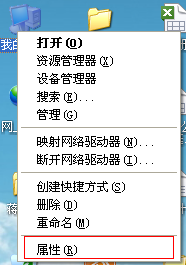 2
2选择“计算机名称”选项卡,选择“更改”

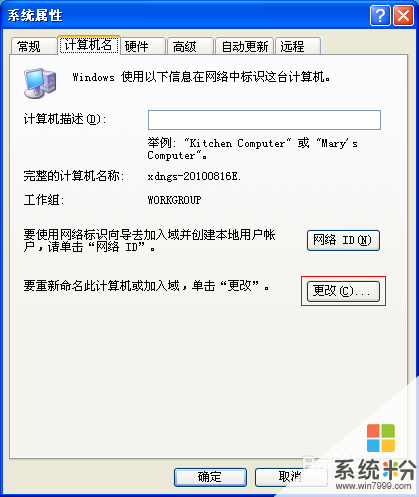 3
3设置“计算机名”选择“工作组”如果已有工作组可以直接输入已有工作组的名称,没有工作组创建一个,并填写名称,如图所示,重启后生效。

解决方法2:
1点击“开始” “设置”选择“打印机和传真”
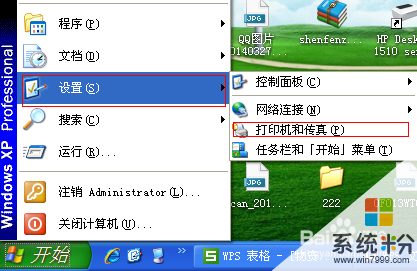 2
2右击需要共享的打印机,选择“属性”弹出对话框后选择共享这台打印机,并输入共享打印机名称,如图所示,应用并确定
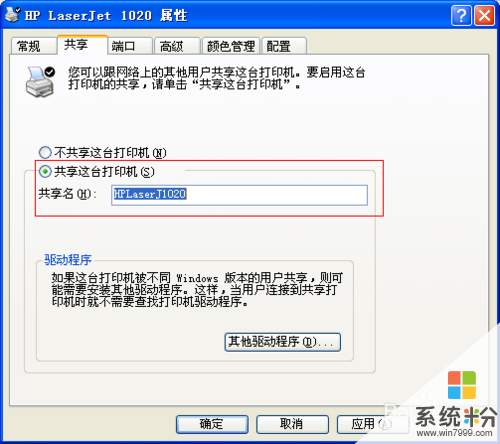
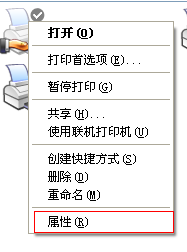
解决方法3:
1打开网上邻居,搜索工作组中连接打印机的电脑,如图所示,打开;

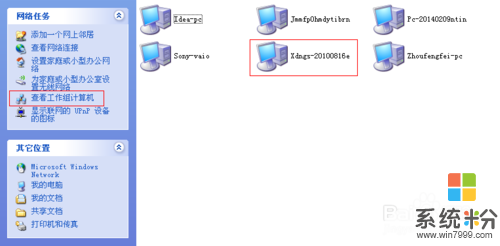 2
2双击共享打印机的图标,点击确定,这时基本设置完成了
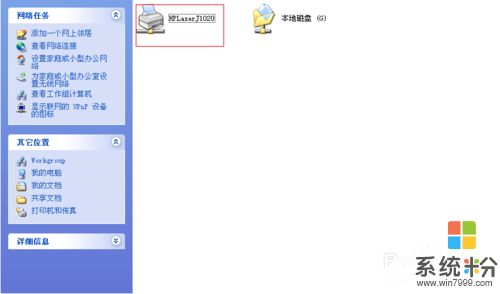 3
3测试一下,在打印机选项卡中,选择“如图所示打印机

以上就是XP系统的电脑想要与打印机连接方法,xp系统如何来共享网络打印机教程,希望本文中能帮您解决问题。
我要分享:
相关教程
- ·xp电脑怎么连接win7共享打印机,xp和win7连接共享打印机的方法
- ·32位XP系统如何连接64位Win7系统共享的打印机 32位XP系统怎么连接64位Win7系统共享的打印机
- ·xp系统怎样连接网络打印机,xp添加网络打印机的方法
- ·xp系统32位怎样共享打印机,xp系统32设置共享打印机的方法
- ·xp连接win7共享打印机的步骤,xp连接win7共享打印机教程
- ·xp系统打印机无法共享怎么修复|xp打印机无法共享的方法
- ·XP打印机驱动安装失败怎么办?
- ·winxp系统本地连接不见了怎么办
- ·xp系统玩war3不能全屏怎么办
- ·xp系统开机蓝屏提示checking file system on c怎么解决
Xp系统教程推荐
- 1 xp系统ie8安装失败怎么解决 新萝卜家园XP升级ie8失败的排查方法有哪些
- 2 windous xp台式电脑怎样启用休眠功能 windous xp台式电脑启用休眠功能的方法有哪些
- 3 索尼手机4.4系统安装激活XPosed框架的方法有哪些 索尼手机4.4系统如何安装激活XPosed框架
- 4WinXP不显示完整文件夹路径该是如何处理? WinXP不显示完整文件夹路径该处理的方法有哪些?
- 5XP改系统登录名时如何把CMD默认提示路径也更改 XP改系统登录名时怎样把CMD默认提示路径也更改
- 6xp系统u盘格式如何解决 深度技术xp系统转换U盘格式的方法有哪些
- 7WinXP文件无法复制路径太深的解决方法有哪些 WinXP文件无法复制路径太深该如何解决
- 8xp系统里,怎样快速将U盘FAT32格式转换成NTFS格式功能? xp系统里,快速将U盘FAT32格式转换成NTFS格式功能的方法?
- 9xp系统如何开启远程连接网络级别身份验证功能 xp系统怎么开启远程连接网络级别身份验证功能
- 10开启Guest账户后深度技术XP系统无法访问网络怎么解决 开启Guest账户后深度技术XP系统无法访问网络如何解决
最新Xp教程
- 1 XP打印机驱动安装失败怎么办?
- 2 winxp系统本地连接不见了怎么办
- 3 xp系统玩war3不能全屏怎么办
- 4xp系统开机蓝屏提示checking file system on c怎么解决
- 5xp系统开始菜单关机键消失了怎么办
- 6winxp系统开启AHCI操作的方法有哪些 winxp系统开启AHCI操作的方法有哪些
- 7进入XP系统后,操作迟延太久如何解决 进入XP系统后,操作迟延太久解决的方法有哪些
- 8Win8.1专业版资源管理器explorer.exe频繁重启的解决方法有哪些 Win8.1专业版资源管理器explorer.exe频繁重启该如何解决
- 9xp系统ie8安装失败怎么解决 新萝卜家园XP升级ie8失败的排查方法有哪些
- 10大地 XP系统验证码显示小红叉,无法输入网页验证码怎么解决 大地 XP系统验证码显示小红叉,无法输入网页验证码怎么处理
